備忘録:Blenderでのプロジェクション、投影、転写、ステンシルマスク、projection
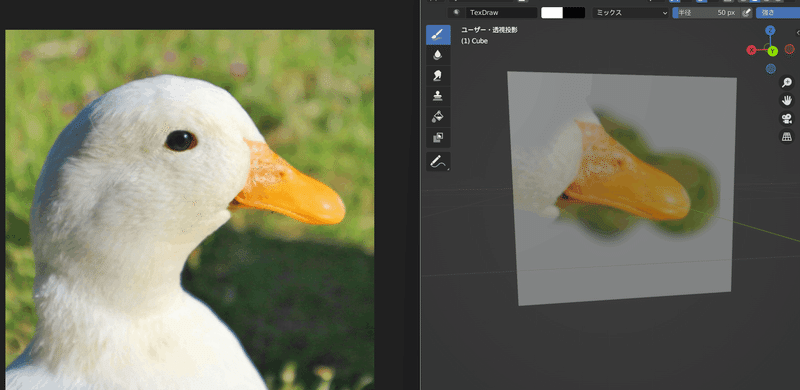
この画像を3Dモデルの表面にこうする機能です
プロジェクションとかプロジェクトとか投影とか転写とか言います
いろんなツールで名前が違うので複雑
プロジェクト(Project)自体が「投影」の意味で
(情報が入ったカプセルを)前に(pro)投げる(ject)
の語源のようです、計画と同じ
キーワード:プロジェクション、投影、Projection、Projection Paint、転写、画像から転写、ステンシルマスク
一回やり方をネットから発掘してまた忘れたので最低限の方法を載せて後で解説します。
①Blenderを開く
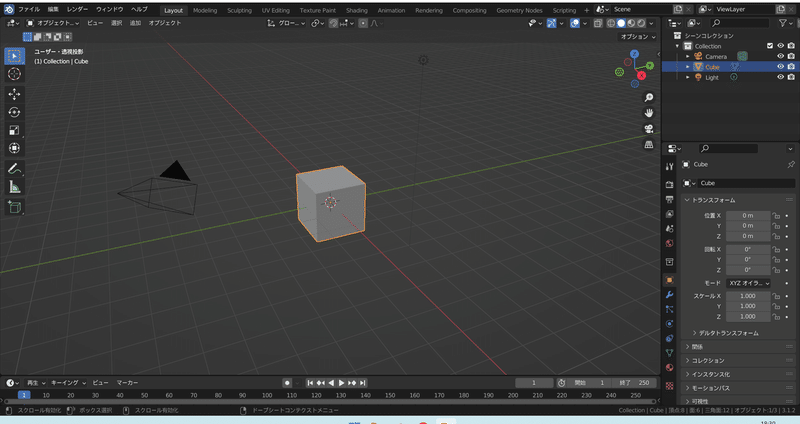
②右のとこの一番下のこれ

③こんな画面になるので下のほうの「開く」
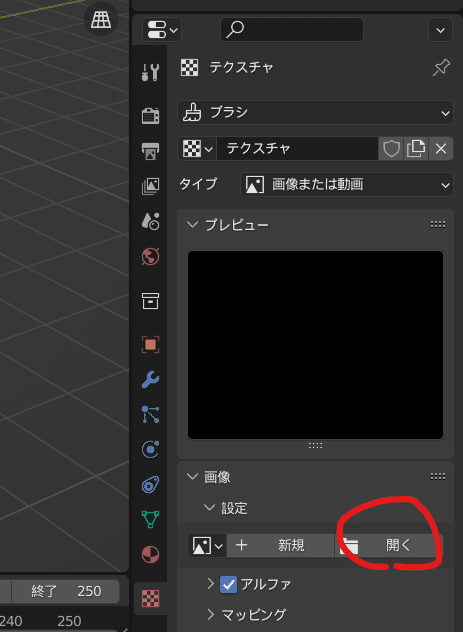
画像選択ブラウザが出るので選択したらこんな感じ(これは省略、私のパソコンの内部だからネ)

④で、画面を変えます
塗りたいオブジェクトを選んで、オブジェクトモードからテクスチャペイントモードに
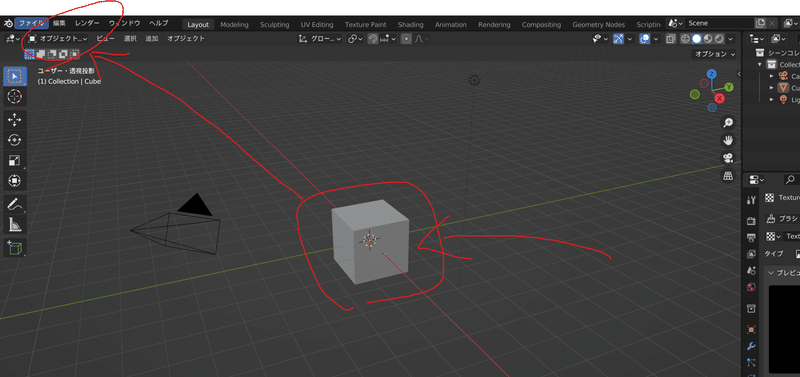
⑤ここ押しましょう

下のほうに行ってテクスチャのところ押してください


の、状態では何も起こりませんが、
左のエリアにマウスを持っていくと半透明のアヒルちゃんが出現します
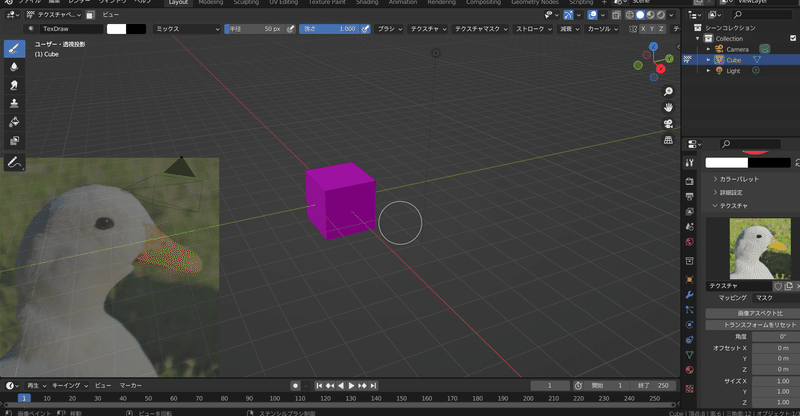
この状態で8割方いける状態です
ちなみにこれステンシルマスクって名前だそうです
で
「右ドラッグ+移動」でステンシルマスクを移動
「右ドラッグ+Shift+移動」で拡大縮小
「右ドラッグ+Ctrl+移動」で角度変更
で左ドラッグで塗れます。
まだ塗れませんけどね
作業途中のファイルに応用するとかだとここまででOKです
今回紹介した上記例の流れだと「textureが欠けてます」って出てきて何も書けませんが、テクスチャを用意していないからです、
ご自分で書けるテクスチャを用意するか、
お勧めする一番簡単な方法だと

さっきと同じ画面の上のほうの
スパナマークのとこ、でテクスチャスロット、モードのマテリアルで「+」のベースカラーをクリックしてテクスチャ追加しますかウインドウを「OK」することで書けるようになります
※これはシェーディングのタブなどでいじれるマテリアルノード編集画面でプリンシプルBSDFのベースカラーに画像テクスチャノードとテクスチャを新規作成して勝手につないでくれるよって機能で地味に結構便利です

⑥はいできた

~~解説~~
はいここではつまづきやすいポイントを挙げて解説していきます
①いや、画像はそんな大したこと書いてないんだけど

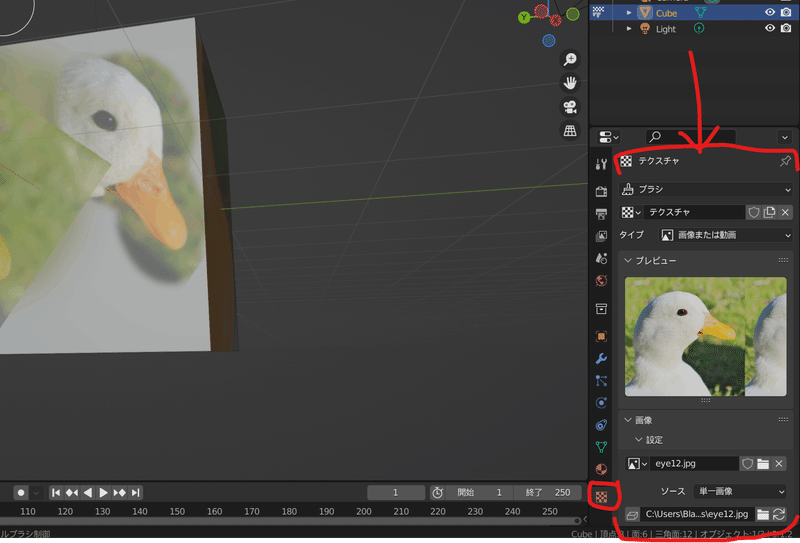
この二枚ね、上のやつが
なんかこー右のほうのスパナマークのとこポチった画像
下の、二枚目の画像が一番下のテクスチャアイコンのとこポチった画像
似てんのよ!!!!
ごちゃるのよ
②同じなんよ
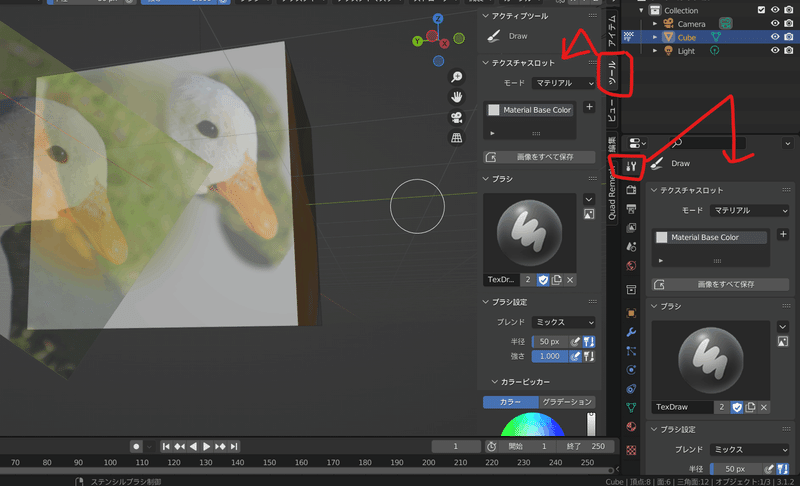
サイドバーのよく使うここ、
で今回紹介したここ
同じ
なんよ、、、、
似てるっていうか
同じ
なんよ、、、
同じってのがわかってりゃ自分で理解できます
この記事が気に入ったらサポートをしてみませんか?
